Gostaria de aprender como adicionar um site do WordPress ao Google Search Console?
Este tutorial ensinará todas as etapas necessárias para adicionar um site do WordPress ao Google Search Console.
Google Search Console is a free framework provided by Google that allows you have access to insightful information related to your website performance on Google.
As Ferramentas do Google para webmasters recentemente mudaram seu nome para o Google Search Console.
Ao adicionar seu site ao Google Search Console, você terá acesso às seguintes informações:
• Seu site Status do índice do Google
• Palavras-chave mais pesquisadas do seu site
• Páginas mais acessadas do seu site
Tutoriais Relacionados ao WordPress:
Nesta página, oferecemos acesso rápido a uma lista de tutoriais relacionados ao WordPress.
Tutorial - Configurar o Google Search Console
Primeiro, você precisa acessar o painel das Ferramentas do Google para webmasters e adicionar seu website.
Abra seu navegador e acesse o seguinte URL:
• https://www.google.com/webmasters
Na tela de login, insira o nome de usuário e a senha da sua conta do Google.
• Nome de usuário: sua conta do Google
• Senha: sua senha do Google

Após um login bem-sucedido, você será enviado para o Painel de controle do Google Search Console.
Se esta for sua primeira vez, o sistema solicitará automaticamente que você insira o URL do seu website.
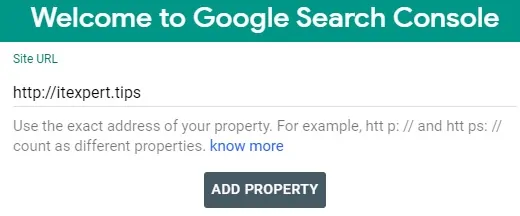
Você será solicitado a baixar um arquivo de confirmação de propriedade do website.
No nosso exemplo, baixamos um arquivo chamado google67ccd298ca6edb23.html.

Para provar que você é o proprietário deste site, você deverá fazer o upload desse arquivo para a pasta raiz do seu site.
Agora, você precisa acessar o painel do WordPress.
Nós vamos usar um plugin chamado File Manager para fazer o upload do arquivo necessário.
No painel do WordPress, você precisa acessar o menu Plugins e selecionar a opção Add New.
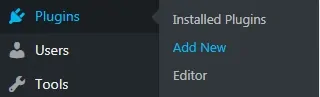
Pesquise e instale o plug-in denominado File Manager.
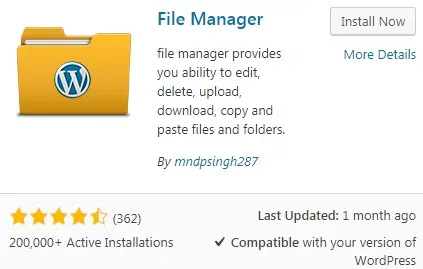
Depois de terminar a instalação, clique no botão Ativar.
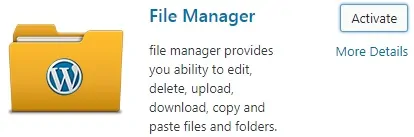
No painel do WordPress, você precisa acessar o menu WP File Manager.

Na tela do Gerenciador de Arquivos, você precisa clicar com o botão direito do mouse na pasta principal e selecionar a opção Carregar Arquivos.
Selecione o arquivo de confirmação do website do Google e aguarde o upload terminar.
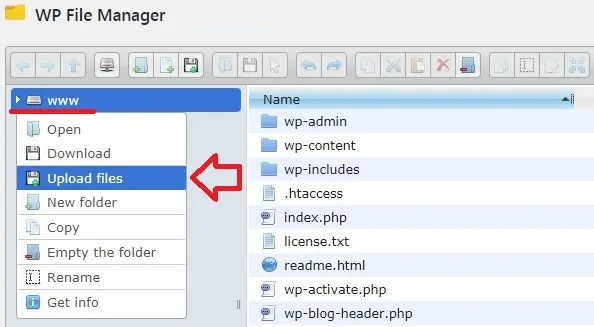
Volte para o painel do Search Console e clique no botão para confirmar sua propriedade deste site.

Parabéns, você adicionou seu primeiro website ao console da Pesquisa do Google.
Agora, você pode desativar e desinstalar o plugin do gerenciador de arquivos WP.
